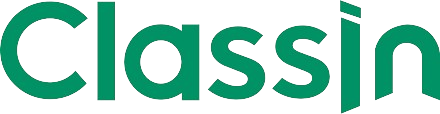Đối với những người có đam mê nghệ thuật và thích sáng tạo Paint Brush là một công cụ vẽ đặc biệt trên bảng đen. Với sự linh hoạt và đa dạng của nó, Paint Brush mang đến cho người dùng một trải nghiệm vẽ thú vị và sáng tạo. Hãy cùng Classin tìm hiểu nhé!
Tính năng của công cụ vẽ Paint Brush

Độ mềm mại và linh hoạt
Paint Brush nổi bật với khả năng mô phỏng cảm giác mềm mại và linh hoạt của một cây bút chì thực sự. Điều này giúp bạn có thể tạo ra những đường nét mượt mà và uyển chuyển, mang lại sự chân thực và tự nhiên cho tác phẩm nghệ thuật của mình.
Đa dạng kích thước
Với những người sáng tạo, khả năng điều chỉnh kích thước của đầu bút là điều rất quan trọng. Trong Paint Brush, bạn có thể thoải mái lựa chọn kích thước đầu bút phù hợp với nhu cầu và ý tưởng sáng tạo của mình, từ những đường nét mỏng manh đến những vết vẽ rộng lớn.
Màu sắc phong phú
Màu sắc là linh hồn của nghệ thuật, và Paint Brush hiểu điều đó. Nó cung cấp cho bạn một bảng màu phong phú, từ những màu nóng đến màu lạnh, từ màu trung tính đến màu sáng, giúp bạn thỏa sức sáng tạo và thể hiện cảm xúc của mình qua từng nét vẽ.
Hiệu ứng đặc biệt
Ngoài việc vẽ đơn giản, Paint Brush còn mang đến cho bạn những hiệu ứng đặc biệt như làm mờ, xóa dần, và tô màu gradient. Những hiệu ứng này giúp bạn tạo ra những tác phẩm nghệ thuật độc đáo và ấn tượng hơn.
Cách sử dụng công cụ vẽ Paint Brush
Sử dụng Paint Brush rất đơn giản và dễ dàng. Bạn chỉ cần lựa chọn công cụ này từ thanh công cụ và bắt đầu vẽ lên bảng đen. Đây là một vài bước cơ bản để sử dụng Paint Brush:
- Mở ứng dụng vẽ trên bảng đen.
- Chọn công cụ Paint Brush từ thanh công cụ.
- Điều chỉnh kích thước và màu sắc của đầu bút theo nhu cầu.
- Bắt đầu vẽ lên bảng đen bằng cách di chuyển ngón tay hoặc bút cảm ứng.
- Sử dụng các tính năng như xóa, làm mờ hoặc tô màu để tạo hiệu ứng đặc biệt.
- Lưu hoặc chia sẻ tác phẩm của bạn khi hoàn thành.

Thực hành vẽ với Paint Brush
Để có thể sử dụng thành thạo công cụ Paint Brush, điều quan trọng là bạn phải thực hành vẽ thường xuyên. Hãy bắt đầu với những bức vẽ đơn giản và dần dần nâng cao độ khó để phát triển kỹ năng của mình.
- Vẽ các hình khối cơ bản như hình vuông, hình tròn, hình tam giác.
- Thực hành vẽ các đối tượng đơn giản như hoa quả, động vật.
- Khi đã thành thạo hơn, hãy thử thách bản thân với các bức tranh phong cảnh hay chân dung.
Đừng ngần ngại khi thực hành và hãy học hỏi từ những sai lầm của mình. Điều đó sẽ giúp bạn cải thiện kỹ năng vẽ và khám phá thêm nhiều khả năng của công cụ Paint Brush.
Hướng dẫn chọn kích thước và màu sắc cho Paint Brush
Chọn kích thước đầu bút
Kích thước của đầu bút ảnh hưởng trực tiếp đến độ chi tiết và hiệu ứng của tác phẩm nghệ thuật. Dưới đây là một số hướng dẫn để lựa chọn kích thước đầu bút phù hợp:
- Kích thước nhỏ (1-5 pixel): Phù hợp cho việc vẽ các đường nét mỏng và chi tiết nhỏ.
- Kích thước vừa (6-10 pixel): Được sử dụng phổ biến để vẽ các đối tượng và hình dạng cơ bản.
- Kích thước lớn (11-20 pixel): Thích hợp cho việc tạo hiệu ứng đổ bóng, làm mờ hoặc vẽ các vùng rộng lớn.
- Kích thước khổng lồ (>20 pixel): Được sử dụng để tạo các hiệu ứng đặc biệt hoặc vẽ nền tổng quát.
Bạn có thể linh hoạt thay đổi kích thước đầu bút trong quá trình vẽ để đạt được hiệu quả mong muốn.
Chọn màu sắc
Màu sắc là yếu tố quan trọng để tạo nên tác phẩm nghệ thuật độc đáo và ấn tượng. Paint Brush cung cấp cho bạn một bảng màu đa dạng để lựa chọn. Dưới đây là một số gợi ý khi chọn màu sắc:
| Màu sắc | Ý nghĩa |
|---|---|
| Màu nóng (đỏ, cam, vàng) | Thể hiện sự năng động, hứng khởi, nhiệt huyết. |
| Màu lạnh (xanh lam, xanh lục, tím) | Mang đến cảm giác bình yên, thư giãn, sâu lắng. |
| Màu trung tính (xám, đen, trắng) | Tạo nên sự cân bằng, trang nhã và sang trọng. |
| Màu sáng | Mang lại cảm giác tươi sáng, sáng tạo và năng động. |
| Màu tối | Tạo ra sự mạnh mẽ, bí ẩn và chắc chắn. |
Khi chọn màu sắc, hãy cân nhắc đến ý nghĩa mà bạn muốn truyền đạt thông qua tác phẩm của mình để có sự kết hợp màu sắc hài hòa và ấn tượng.
Lưu ý khi sử dụng công cụ vẽ Paint Brush
Đảm bảo lưu tác phẩm thường xuyên
Việc lưu tác phẩm thường xuyên giúp bạn tránh mất dữ liệu trong trường hợp không mong muốn xảy ra, như mất điện hoặc thoát ứng dụng đột ngột. Hãy nhớ lưu tác phẩm sau mỗi bước tiến hoặc khi hoàn thành một phần quan trọng.
Kiểm tra kích thước và màu sắc trước khi vẽ
Trước khi bắt đầu vẽ, hãy kiểm tra kích thước và màu sắc của đầu bút để đảm bảo rằng chúng phản ánh đúng ý tưởng sáng tạo của bạn. Việc chỉnh sửa sau khi đã vẽ có thể làm mất đi sự tự nhiên và thẩm mỹ của tác phẩm.
Sử dụng tính năng Undo
Paint Brush thường có tính năng Undo (Hoàn tác) để giúp bạn sửa lỗi nhanh chóng và dễ dàng. Hãy sử dụng tính năng này khi cần thiết để duy trì chất lượng của tác phẩm.
Thử nghiệm trước khi áp dụng
Trước khi áp dụng hiệu ứng hoặc thay đổi độ đậm nhạt, hãy thử nghiệm trên một phần nhỏ của tác phẩm để đảm bảo rằng bạn chọn đúng hiệu ứng và không làm hỏng toàn bộ tác phẩm.
Các bước để thay đổi độ đậm nhạt của Paint Brush
Để thay đổi độ đậm nhạt của Paint Brush, bạn có thể tuân theo các bước sau:
- Chọn công cụ Paint Brush trên thanh công cụ.
- Chọn kích thước và màu sắc cho đầu bút.
- Điều chỉnh thanh độ đậm nhạt trên giao diện để thay đổi độ đậm của nét vẽ.
- Bắt đầu vẽ và quan sát sự thay đổi của độ đậm nhạt theo ý muốn của bạn.
- Nếu cần, bạn có thể thay đổi lại độ đậm nhạt bằng cách điều chỉnh thanh trượt hoặc sử dụng tính năng Undo.
Việc thay đổi độ đậm nhạt giúp tạo ra sự sâu sắc và chi tiết trong tác phẩm vẽ của bạn, từ việc tô bóng đến tạo điểm nhấn.
Sự khác biệt giữa Paint Brush và các công cụ vẽ khác
Paint Brush có những điểm khác biệt so với các công cụ vẽ khác như Pen Tool, Pencil Tool, hay Brush Tool. Dưới đây là một số điểm khác biệt đáng chú ý:
Pen Tool
- Pen Tool được sử dụng để vẽ các đường cong và hình dạng phức tạp.
- Pen Tool tạo ra các đường nét chính xác và sắc nét hơn so với Paint Brush.
- Pen Tool thường được sử dụng trong thiết kế vector và đồ họa chuyên nghiệp.
Pencil Tool
- Pencil Tool tạo ra các đường nét giống như việc vẽ bằng bút chì trên giấy.
- Pencil Tool thường được sử dụng cho việc vẽ các chi tiết nhỏ và nét vẽ tự nhiên.
- Pencil Tool không mềm mại và linh hoạt như Paint Brush.
Brush Tool
- Brush Tool cung cấp nhiều loại đầu bút và hiệu ứng vẽ khác nhau.
- Brush Tool thường được sử dụng để tạo ra các hiệu ứng nét vẽ đặc biệt.
- Brush Tool không có tính linh hoạt và mềm mại như Paint Brush.
Paint Brush nổi bật với sự linh hoạt, đa dạng hiệu ứng và cảm giác tự nhiên khi vẽ, là công cụ lý tưởng cho việc sáng tạo và thể hiện ý tưởng nghệ thuật.
Cách tạo hiệu ứng đặc biệt với Paint Brush
Paint Brush không chỉ giới hạn ở việc vẽ đơn giản, mà còn cho phép bạn tạo ra những hiệu ứng đặc biệt để làm cho tác phẩm của mình nổi bật và ấn tượng hơn. Dưới đây là một số cách tạo hiệu ứng đặc biệt với Paint Brush:
Làm mờ
- Sử dụng đầu bút có kích thước lớn và màu sắc nhạt.
- Vẽ đều và liên tục trên vùng cần làm mờ.
- Sử dụng tính năng làm mờ để tạo hiệu ứng mịn màng và mơ hồ.
Xóa dần
- Sử dụng đầu bút có kích thước nhỏ và màu sắc tương đối tương đồng với nền.
- Vẽ từ từ và nhẹ nhàng để tạo hiệu ứng xóa dần.
- Tăng độ đậm nhạt của đầu bút để tạo ra hiệu ứng xóa dần mạnh mẽ.
Tô màu gradient
- Chọn hai màu sắc tương phản để tạo gradient.
- Sử dụng đầu bút lớn và vẽ từ màu sắc đậm đến nhạt hoặc ngược lại.
- Tạo ra hiệu ứng chuyển đổi màu sắc mềm mại và hấp dẫn.
Việc tạo hiệu ứng đặc biệt giúp tác phẩm của bạn trở nên độc đáo và thu hút người xem, tạo điểm nhấn và sự sáng tạo trong nghệ thuật của bạn.
Thủ thuật hay khi sử dụng công cụ vẽ Paint Brush
Sử dụng lớp và layer mask
- Sử dụng lớp để phân chia các phần của tác phẩm và dễ dàng chỉnh sửa từng phần một.
- Sử dụng layer mask để ẩn hoặc hiện các phần của tác phẩm một cách linh hoạt và chính xác.
Kết hợp với công cụ khác
- Kết hợp Paint Brush với các công cụ khác như Eraser Tool, Smudge Tool để tạo ra hiệu ứng đa dạng và phong phú.
- Thử nghiệm và sáng tạo với việc kết hợp các công cụ để tạo ra tác phẩm nghệ thuật độc đáo.
Sử dụng texture và pattern
- Áp dụng texture và pattern vào tác phẩm để tạo ra sự phức tạp và độc đáo.
- Tùy chỉnh texture và pattern để phù hợp với ý tưởng sáng tạo của bạn.
Thủ thuật này giúp bạn tận dụng tối đa công cụ Paint Brush và tạo ra những tác phẩm nghệ thuật độc đáo và ấn tượng.
Cách tối ưu hóa việc sử dụng Paint Brush
Lưu trữ tài nguyên
- Tạo thư viện riêng cho các brush, texture, pattern yêu thích để dễ dàng truy cập và sử dụng.
- Lưu trữ tài nguyên trên đám mây để tránh mất dữ liệu khi thiết bị bị hỏng.
Sử dụng shortcuts
- Học và sử dụng các phím tắt để tăng tốc độ làm việc và tiết kiệm thời gian.
- Tùy chỉnh shortcuts theo nhu cầu và thói quen làm việc của bạn.
Học từ nguồn tài nguyên
- Tham gia cộng đồng sáng tạo để học hỏi và chia sẻ kinh nghiệm với người khác.
- Theo dõi các tutorial và hướng dẫn trực tuyến để nâng cao kỹ năng sử dụng Paint Brush.
Việc tối ưu hóa việc sử dụng Paint Brush giúp bạn làm việc hiệu quả hơn, tăng cường sự sáng tạo và thú vị trong quá trình vẽ.
Cách lưu trữ và chia sẻ tác phẩm vẽ với Paint Brush
Lưu trữ tác phẩm
- Lưu tác phẩm dưới dạng file PSD để dễ dàng chỉnh sửa và duy trì lớp và layer mask.
- Sao lưu tác phẩm trên nhiều thiết bị hoặc đám mây để tránh mất dữ liệu.
Chia sẻ tác phẩm
- Xuất tác phẩm dưới dạng file JPG hoặc PNG để chia sẻ trên mạng xã hội hoặc website cá nhân.
- In tác phẩm ra để trưng bày hoặc tặng cho người thân và bạn bè.
Tham gia cuộc thi và triển lãm
- Tham gia các cuộc thi vẽ trực tuyến để thử thách bản thân và nhận phần thưởng.
- Đăng ký tham gia triển lãm nghệ thuật để được công nhận và khám phá cơ hội mới.
Việc lưu trữ và chia sẻ tác phẩm vẽ với Paint Brush giúp bạn truyền đạt ý tưởng và cảm xúc của mình đến với mọi người, tạo ra sự kết nối và giao lưu trong cộng đồng nghệ thuật.